Google Chrome არის Windows-ის მრავალი მომხმარებლის ძირითადი ბრაუზერი. Chrome-ზე დიდი დამოკიდებულებაა და თუ Chrome-ს აქვს გარკვეული პრობლემები, ის ძლიერ ურტყამს მომხმარებლებს. სხვა ბრაუზერში გადასვლის ნაცვლად, ადამიანებს ყოველთვის ურჩევნიათ არსებული ბრაუზერის გამოსწორება.
თუ Chrome-ის მყარი გულშემატკივარი ხართ და ახლა ამის წინაშე დგახართ STATUS_INVALID_IMAGE_HASH პრობლემა და არის სასოწარკვეთილი მისი გამოსწორება, თქვენ სწორ ადგილას მოხვედით. ამ სტატიაში ჩვენ ჩამოვთვალეთ საუკეთესო შესაძლო გადაწყვეტილებები, რომლებიც შეგიძლიათ სცადოთ პრობლემის მოგვარებაში STATUS_INVALID_IMAGE_HASH გამოსწორდა, რამდენიმე წამში.
რეკლამა
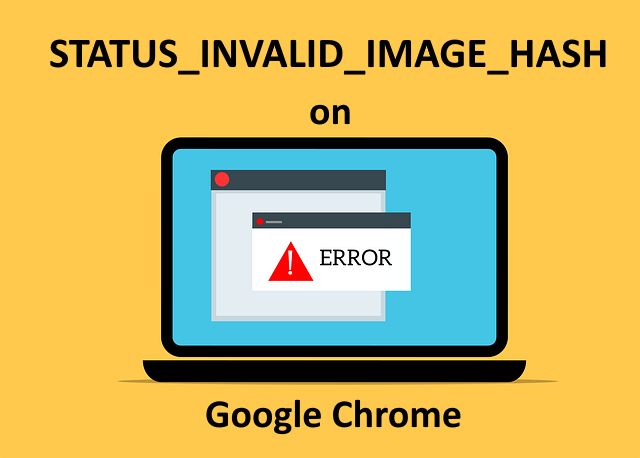
Სარჩევი
გამოსავალი 1: გამორთეთ RendererCodeIntegrity
ხელმოუწერელმა ან მავნე კოდმა შეიძლება ხელი შეუშალოს თქვენი ბრაუზერის რენდერის პროცესს და მას შეუძლია ვებგვერდების ჩატვირთვა განსხვავებულად, ვიდრე ეს უნდა იყოს. Chrome-მა დანერგა ფუნქცია ე.წ RendererCodeIntegrity რაც ხელს უშლის ამ პრობლემის წარმოქმნას. თუმცა, ზოგჯერ ეს საკუთარი მახასიათებელი შეიძლება იყოს მიზეზი, რის გამოც თქვენ მიიღებთ მას STATUS_INVALID_IMAGE_HASH შეცდომა თქვენს Google Chrome-ში.
შეგიძლიათ გამორთოთ RendererCodeIntegrity ფუნქციონირება 2 სხვადასხვა მეთოდით, როგორც ეს არის აღწერილი ქვემოთ.
Შენიშვნა: ორივე მეთოდი მოიცავს ცვლილებების შეტანას თქვენს რეესტრის პარამეტრებში. რეესტრის არასწორმა პარამეტრებმა შეიძლება გამოიწვიოს სისტემის სერიოზული არასტაბილურობა და ყოველთვის რეკომენდირებულია თქვენი რეესტრის პარამეტრების სარეზერვო ასლის გაკეთება, სანამ მათში რაიმე ცვლილებას შეიტანთ.
მეთოდი 1: რეესტრის რედაქტორის ფანჯრიდან
Ნაბიჯი 1: დააჭირეთ კლავიშებს WIN და რ ერთად აღვზარდოთ გაიქეცი ფანჯარა.
Ერთხელ გაიქეცი ფანჯარა იხსნება, ჩაწერეთ რეგედიტი და მოხვდა შედი გასახსნელად გასაღები რეესტრირედაქტორი.

ნაბიჯი 2: როგორც შემდეგი, შეასრულეთ შემდეგი ნაბიჯები თანმიმდევრობით.
1. დააკოპირეთ და ჩასვით შემდეგი მდებარეობა რეესტრის რედაქტორის სანავიგაციო ზოლში.
კომპიუტერი\HKEY_LOCAL_MACHINE\SOFTWARE\Policies
2. გთხოვთ გაითვალისწინოთ, რომ შეგიძლიათ გადახტომანაბიჯი 4 თუ უკვე გაქვთ დასახელებული ქვესაქაღალდე Google ქვეშ პოლიტიკა საქაღალდე.
თუ არ გაქვთ Google ქვესაქაღალდე ქვეშ პოლიტიკა საქაღალდე, ჩვენ უნდა შევქმნათ იგი.
დააწკაპუნეთ მარჯვენა ღილაკით ზე პოლიტიკა საქაღალდე, დააწკაპუნეთ ახალი და შემდეგ დააწკაპუნეთ Გასაღები ვარიანტი.
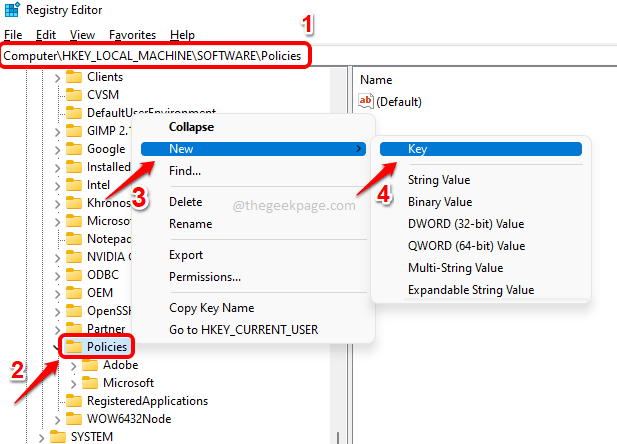
რეკლამა
ნაბიჯი 3: დააწკაპუნეთ ახლად შექმნილ საქაღალდეზე, დააჭირეთ ღილაკს F2 გასაღები და სახელი ახალი საქაღალდე როგორც Google.
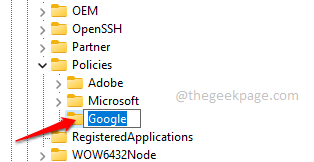
ნაბიჯი 4: ახლა თუ უკვე გქონდა Google ქვესაქაღალდე ქვეშ პოლიტიკა საქაღალდე და ქვეშ Google, თქვენ გაქვთ სხვა ქვესაქაღალდე დასახელებული ქრომი, შენ შეგიძლია გადადით მე-6 საფეხურზე.
სხვა შემთხვევაში, თუ არ გაქვთ ქვესაქაღალდის სახელი ქრომი ქვეშ Google, მაშინ დააწკაპუნეთ მარჯვენა ღილაკით on Google საქაღალდე, დააწკაპუნეთ ახალი და შემდეგ დააწკაპუნეთ Გასაღები ვარიანტი.
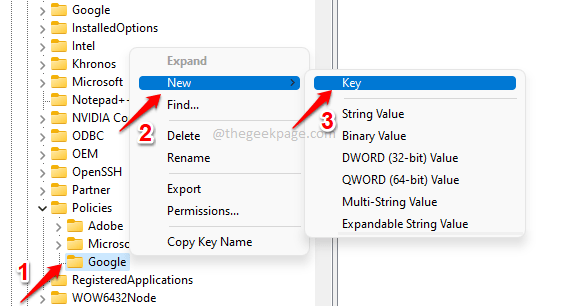
ნაბიჯი 5: დააწკაპუნეთ ახლად შექმნილ კლავიშზე და დააჭირეთ ღილაკს F2 გასაღები გადარქმევა ის. მიეცით ახალი სახელი როგორც ქრომი.
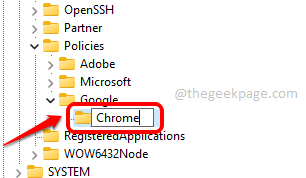
ნაბიჯი 6:-ში დატოვაფანჯარა პანელი, დარწმუნდით ქრომი არის შერჩეული მასზე დაწკაპუნებით.
ახლა კი მარჯვენა ფანჯარა პანელი, დააწკაპუნეთ მარჯვენა ღილაკით ზე ცარიელისივრცე, დააწკაპუნეთ ახალი ვარიანტი და შემდეგ დააწკაპუნეთ DWORD (32-ბიტიანი) მნიშვნელობა ვარიანტი.
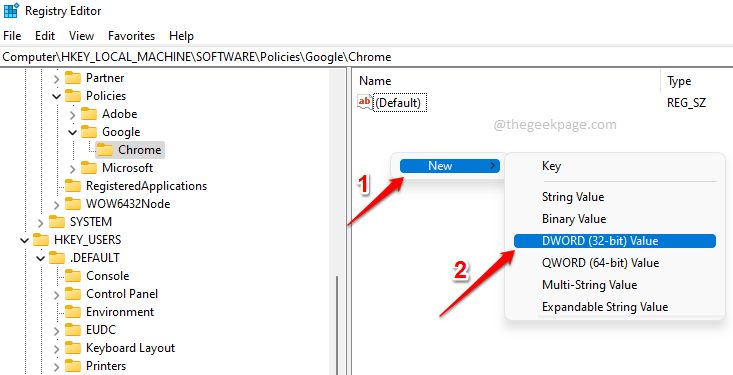
ნაბიჯი 7: დააწკაპუნეთ ახალშექმნილზე DWORDღირებულება და დააჭირეთ F2 გასაღები გადარქმევა ის.
ახლა მიეცით ახალი სახელი DWORD-ის როგორც RendererCodeIntegrity Enabled.
რეკლამა
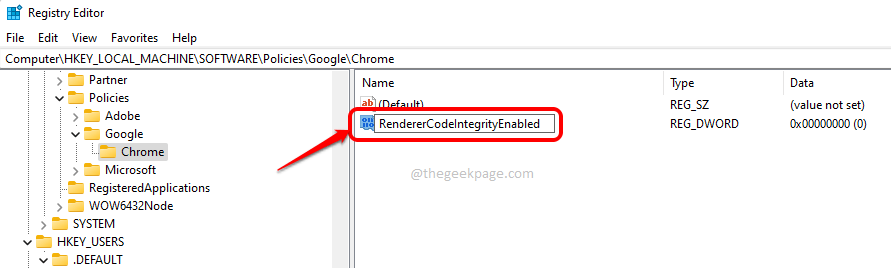
ნაბიჯი 8: ორჯერ დააწკაპუნეთ on RendererCodeIntegrity Enabled მისი თვისებების ფანჯრის გასახსნელად. აქ დააყენეთ ღირებულების მონაცემები როგორც 0 და მოხვდა კარგი ღილაკი.
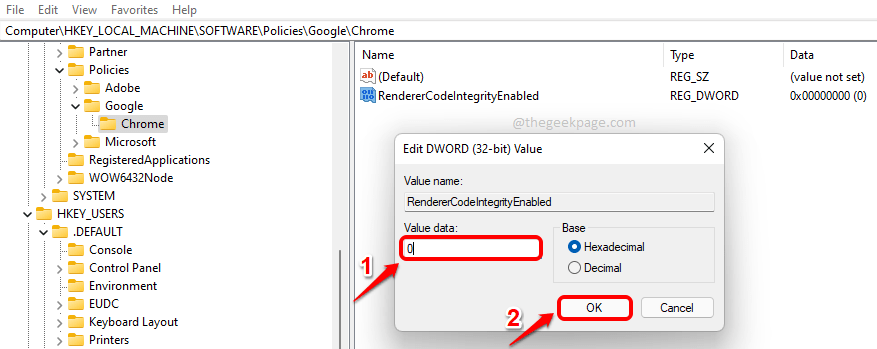
Ის არის. სცადე გადატვირთვაგუგლ ქრომი და შეამოწმეთ თუ თქვენი პრობლემა გაქრა. თუ პრობლემა ჯერ კიდევ არსებობს, სცადეთ თქვენი კომპიუტერის გადატვირთვა ერთხელ.
მეთოდი 2: ამაღლებული ბრძანების ხაზიდან
ზოგიერთ ადამიანს გაუჭირდება რეესტრის პარამეტრების ხელით შეცვლა. მათთვის ყოველთვის გამოსავალი იქნება კურთხევა. კარგი, არ ინერვიულოთ, ჩვენ გვაქვს კიდევ ერთი მარტივი გზა, რომლის გამოყენებაც შეგიძლიათ მარტივად გამორთვა The RendererCodeIntegrity Enabled თვისება.
Ნაბიჯი 1: დააწკაპუნეთ ძიება ხატულა დავალების პანელზე.

ნაბიჯი 2: ტიპი in cmd და აირჩიე Ადმინისტრატორის სახელით გაშვება წინააღმდეგი ვარიანტი ბრძანების ხაზი.
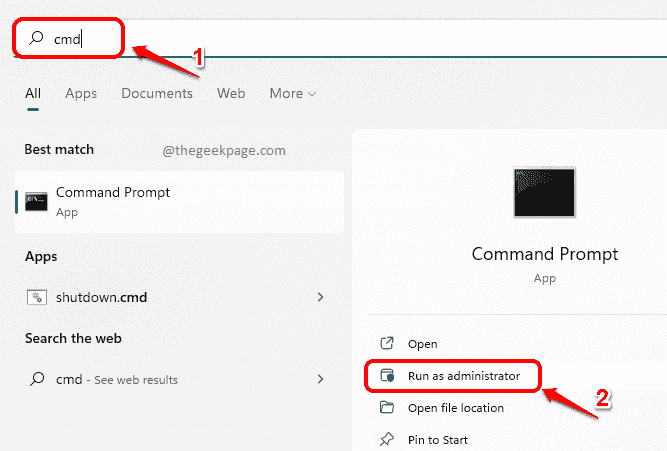
ნაბიჯი 3: როდესაც ბრძანების სტრიქონი იხსნება ამაღლებულ რეჟიმში, დააკოპირეთ და ჩასვით შემდეგი ბრძანება და დააჭირეთ შედი გასაღები.
REG დაამატეთ „HKLM\Software\Policies\Google\Chrome“ /v RendererCodeIntegrityEnabled /t REG_DWORD /d 0

რეკლამა
Ის არის. ზემოთ მოყვანილი ბრძანება დაამატებს RendererCodeIntegrity Enabled გასაღები თქვენი რეესტრის პარამეტრებში და დააყენებს მის მნიშვნელობას ინვალიდი.
სცადე Google Chrome-ის ხელახლა გაშვება და შეამოწმეთ პრობლემა. თუ ის ჯერ კიდევ არსებობს, წადით ა სისტემის გადატვირთვა.
თუ პრობლემა კვლავ შენარჩუნებულია, შეეცადეთ სცადოთ შემდეგი გამოსავალი.
გამოსავალი 2: გაუშვით Google Chrome თავსებადობის რეჟიმში
Ნაბიჯი 1: დააჭირეთ კლავიშებს WIN + D მყისიერად წასვლა თქვენს სამუშაო მაგიდა.
ერთხელ სამუშაო მაგიდაზე, დააწკაპუნეთ მარჯვენა ღილაკით ზე Google Chrome მალსახმობი და დააწკაპუნეთ Თვისებები ვარიანტი.
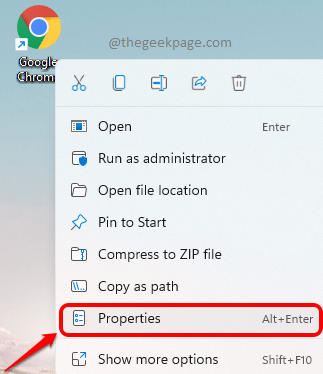
ნაბიჯი 2: თვისებების ფანჯარაში დააწკაპუნეთ თავსებადობა ჩანართი პირველი.
როგორც შემდეგი, ქვეშ თავსებადობის რეჟიმი განყოფილება, შეამოწმეთ ყუთი შესაბამისი გაუშვით ეს პროგრამა თავსებადობის რეჟიმში.
ასევე, ჩამოსაშლელი მენიუდან აირჩიეთ ვინდოუს 8.
დააჭირეთ ღილაკს შეცვალეთ პარამეტრები ყველა მომხმარებლისთვის შემდეგი.
საბოლოოდ, დაარტყით მიმართეთ ჯერ ღილაკი და შემდეგ კარგი ღილაკი.
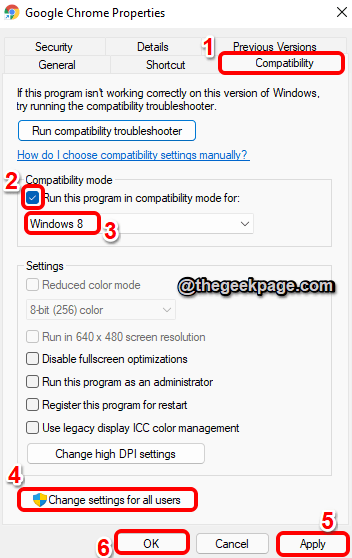
ხელახლა გაუშვით Google Chrome და შეამოწმეთ თქვენი პრობლემა მოგვარებულია.
გამოსავალი 3: შეცვალეთ Google Chrome-ის სამიზნე თვისებები „–no-sandbox“ პარამეტრის დასამატებლად
Sandbox არის კიდევ ერთი უსაფრთხოების ფუნქცია, რომელიც ქრომი აქვს თქვენი აპარატის დაცვა ინტერნეტიდან მავნე კოდის შესრულებისგან. მიუხედავად იმისა, რომ საერთოდ არ არის რეკომენდებული ამ ფუნქციის გამორთვა, ზოგჯერ ეს ფუნქცია შეიძლება გამოიწვიოს STATUS_INVALID_IMAGE_HASH შეცდომა თქვენს Chrome-ში. მოდით, ერთხელ ვცადოთ ამ ფუნქციის ამოღება, რათა შევამოწმოთ, არის თუ არა პრობლემა ამის გამო გამოწვეული.
Ნაბიჯი 1: Წადი სამუშაო მაგიდა დაჭერით Win & D გასაღებები ერთად. დააწკაპუნეთ მარჯვენა ღილაკით ზე Google Chrome მალსახმობი ხატულა და შემდეგ დააწკაპუნეთ Თვისებები.
რეკლამა
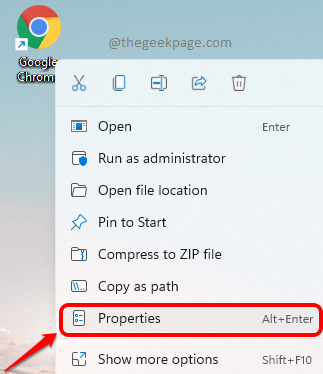
ნაბიჯი 2: დააწკაპუნეთ მალსახმობი ჩანართი პირველი.
როგორც შემდეგი, დააწკაპუნეთ ტექსტის ველზე, რომელიც ასოცირდება სამიზნე ვარიანტი. ახლა დააჭირეთ კლავიშებს CTRL + დასასრული ტექსტის ბოლომდე გადასასვლელად. დააჭირეთ სივრცეში ბარი ერთხელ და შემდეგ დააკოპირეთ და ჩასვით - ქვიშის ყუთის გარეშე პარამეტრი ბოლოს.
-- არა-ქვიშის ყუთი
Შენიშვნა: Გთხოვთ, დარწმუნდით არის space bar შორის სამიზნე მდებარეობა და - ქვიშის ყუთის გარეშე პარამეტრი.
მას შემდეგ რაც ყველაფერი მზად იქნებით, დააჭირეთ ღილაკს მიმართეთ ღილაკი და შემდეგ კარგი ღილაკი.
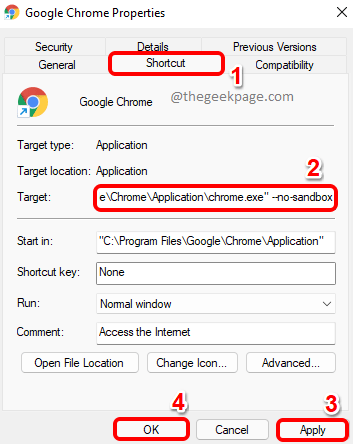
გთხოვთ ხელახლა გაუშვით Chrome და შეამოწმეთ თქვენი პრობლემა მოგვარებულია. თუ მაინც არ მოგვარდა, სცადეთ თქვენი აპარატის გადატვირთვა ერთხელ და კიდევ ერთხელ შეამოწმეთ პრობლემა გაქრა თუ არა. თუ ჯერ კიდევ არ არის წასული, მაშინ ამოიღეთ - ქვიშის ყუთის გარეშე პარამეტრი სამიზნე თვისებიდან. პრობლემა ამის გამო არ არის გამოწვეული.
გთხოვთ, სცადოთ შემდეგი გამოსავალი, თუ ჯერ კიდევ გაწუხებთ ეს პრობლემა.
გამოსავალი 4: გამორთეთ Chrome გაფართოებები
Chrome-ის გაფართოებები არის კიდევ ერთი მიზეზი, რის გამოც შეიძლება მიიღოთ ის STATUS_INVALID_IMAGE_HASH შეცდომა. მოდით ვცადოთ გაფართოებების გამორთვა, რათა შევამოწმოთ, შეგაწუხებთ თუ არა კონკრეტული გაფართოება.
Ნაბიჯი 1: პირველ რიგში, დავალების პანელზე დააწკაპუნეთ ძიება ხატი.

ნაბიჯი 2: ახლა ში საძიებო ზოლი, ტიპი in ქრომი და დააწკაპუნეთ ქრომის აპლიკაცია დან საუკეთესო მატჩი შედეგები.

რეკლამა
ნაბიჯი 3: Ერთხელ ქრომი ფანჯარა იხსნება, დააწკაპუნეთ გაფართოებები ხატი ზე ზედა მარჯვენა კუთხე ფანჯრის.
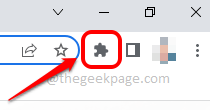
ნაბიჯი 4: მენიუდან, რომელიც გაფართოებულია, დააწკაპუნეთ გაფართოებების მართვა ვარიანტი.
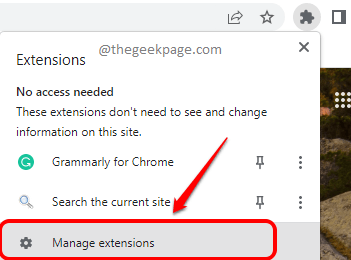
ნაბიჯი 5: მომდევნო ფანჯარაში თქვენ შეძლებთ იხილოთ Chrome-ის ყველა გაფართოება, რომელიც დაინსტალირებულია თქვენს chrome-ში. სცადეთ სათითაოდ წაშალოთ თითოეული გაფართოება და შეამოწმეთ, მოგვარდება თუ არა თქვენი პრობლემა რომელიმე კონკრეტული გაფართოების წაშლისას.
შენიშვნა: თუ არ გსურთ წაშალოთ ნებისმიერი გაფართოება, რომელიც შესაძლოა არ იყოს პრობლემის შემქმნელი, ნაცვლად ამოღება ღილაკი, შეგიძლიათ გამორთეთ დაკავშირებული გადართვის ღილაკი გაფართოებით, რომ გამორთოთ მისი წაშლის ნაცვლად.
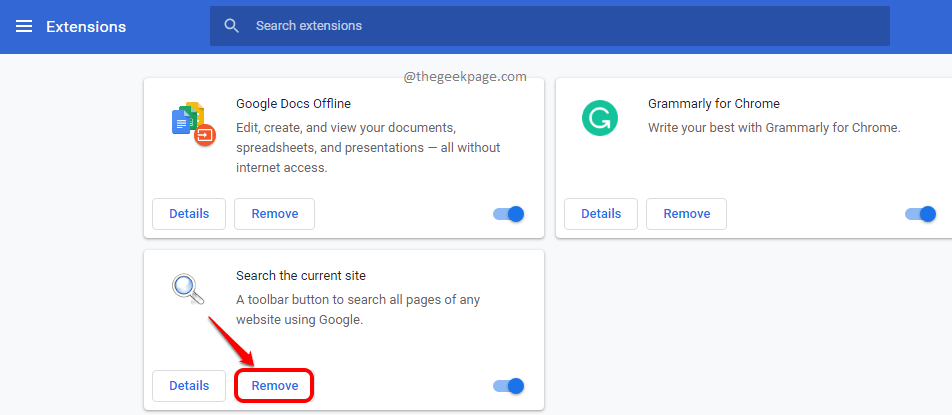
გამოსავალი 5: სცადეთ ანტივირუსის გამორთვა
თქვენ შეგიძლიათ მიიღოთ STATUS_INVALID_IMAGE_HASH შეცდომა თქვენი ანტივირუსული პროგრამის გამო. შეგიძლიათ ერთხელ სცადოთ თქვენი ანტივირუსული პროგრამის გამორთვა და შეამოწმოთ, კვლავ გაქვთ თუ არა პრობლემა.
შენიშვნა: გთხოვთ, დარწმუნდით, რომ არ ეწვიოთ პოტენციურად მავნე ვებსაიტს ან არ გაუშვათ რაიმე მავნე კოდი, სანამ თქვენი ანტივირუსი გამორთულია.
გამოსავალი 6: წაშალეთ Google Chrome-ის დათვალიერების მონაცემები
კიდევ ერთი გამოსავალი იქნება თქვენი Chrome-ის დათვალიერების მონაცემების გასუფთავება და პრობლემის მდგრადობის შემოწმება.
Ნაბიჯი 1: დააწკაპუნეთ ძიება ხატულა დავალების პანელზე.

რეკლამა
ნაბიჯი 2: ძიება ამისთვის ქრომი და გაშვება გუგლ ქრომი დან საუკეთესო მატჩი განყოფილება.

ნაბიჯი 3: ახლა Chrome-ის ფანჯარაში, მისამართზე ზედა მარჯვენა კუთხე, დააწკაპუნეთ 3 ვერტიკალური წერტილი ხატულა Chrome-ის პარამეტრების გაფართოებისთვის.
როგორც შემდეგი, დააწკაპუნეთ მეტი იარაღები და შემდეგ დათვალიერების მონაცემების გასუფთავება.
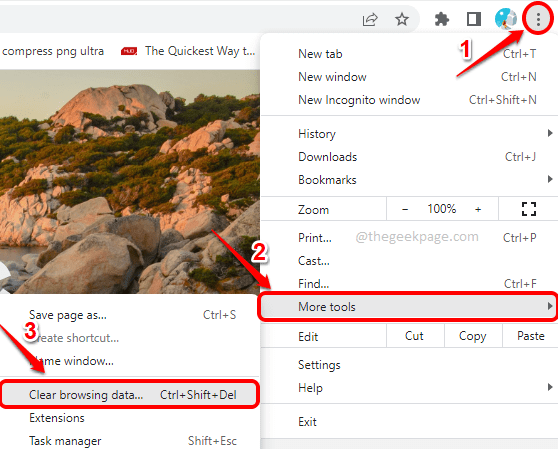
ნაბიჯი 4: თქვენ მყისიერად შეძლებთ ნახოთ დათვალიერების მონაცემების გასუფთავება ფანჯარა. დარწმუნდით, რომ თქვენ ხართ Მოწინავე ჩანართი.
თქვენ შეგიძლიათ აირჩიოთ Დროის მონაკვეთი ასოცირებული ჩამოსაშლელი მენიუდან.
ახლა შეამოწმეთ ყუთები, რომლებიც შეესაბამება ყველა ელემენტს, რომლის წაშლა გსურთ.
შენიშვნა: ყველაზე ეფექტური შედეგისთვის რეკომენდებულია ყველაფრის წაშლა.
მას შემდეგ რაც ყველაფერი მზად იქნებით, დააჭირეთ ღილაკს მონაცემების გასუფთავება ღილაკი გასაგრძელებლად.

ამ სტატიაში ჩამოთვლილმა ერთ-ერთმა გადაწყვეტილებამ აუცილებლად უნდა გადაჭრას თქვენი პრობლემა.
გთხოვთ, შეგვატყობინოთ კომენტარების განყოფილებაში, თუ თქვენ ჯერ კიდევ რჩებით STATUS_INVALID_IMAGE_HASH პრობლემა.
რეკლამა


